Cara Menambahkan Gadget kembali ke Windows 8.1 atau 10
Apakah Anda kangen gadget dari Windows 7 yg sekarang bahwa Anda menggunakan Windows 8.1 atau 10? Tidak ada cara resmi untuk menginstal-ulang mereka, tetapi ada cara untuk mendapatkan mereka kembali menggunakan pihak ketiga, utilitas gratis yang disebut 8Gadgetpack.
Instalasi 8Gadgetpack menambahkan sidebar untuk Desktop di Windows 8.1 atau 10 yang Anda dapat menambahkan gadget Anda miliki di Windows 7 tanpa harus men-download mereka lagi.
Download 8Gadgetpack menggunakan link di bagian akhir artikel. 8Gadgetpack harus diinstal sebagai administrator. Karena file instalasi paket MSI, Anda harus menambahkan Install sebagai administrator untuk menu konteks di Windows Explorer.
Setelah Anda telah menambahkan pilihan Install as administrator, klik kanan pada file .msi dan pilih opsi.
Ikuti petunjuk di Setup Wizard. Pada layar pembuatan akhir, pilih Show gadget saat setup keluar untuk secara otomatis memulai 8Gadgetpack. Klik Finish.
Sebuah tampilan popup memberikan beberapa informasi yang berguna tentang penggunaan sidebar dan gadget.
Ada beberapa gadget bawaan sudah ditempatkan di sidebar, seperti gadget jam dan cuaca. Untuk menambahkan gadget, klik tombol plus di bagian atas sidebar.
Sebuah kotak dialog akan menampilkan tiga halaman gadget. Untuk menambahkan gadget ke sidebar, klik dua kali pada gadget yang diinginkan atau tarik gadget ke sidebar.
Untuk menutup kotak dialog gadget, klik tombol Close (X) di atas, sudut kanan kotak dialog.
Setelah Anda mulai menambahkan gadget, sidebar Anda mungkin mendapatkan sedikit ramai. Anda dapat menarik beberapa gadget off sidebar ke Desktop, jika diinginkan. Untuk melakukan hal ini, arahkan kursor ke atas, tepi kanan gadget. Sebuah tampilan toolbar kecil. Klik dan tarik kotak putus-putus pada toolbar untuk memindahkan gadget ke tempat yang Anda inginkan pada Desktop.
Beberapa gadget mungkin memiliki pilihan yang memungkinkan Anda untuk menyesuaikan gadget. Jika gadget memiliki tombol kunci pada toolbar, klik di atasnya untuk mengakses pilihan gadget.
Gadget menjadi thumbnail dan kotak menampilkan dialog dengan berbagai pilihan untuk menyesuaikan gadget. Sebagai contoh, kita dapat mengatur lokasi untuk gadget cuaca dan pilih layanan cuaca yg digunakan untuk data pada tab Lokasi dari kotak dialog.
Kita juga dapat mengatur penampilan yang berbeda untuk gadget, item untuk ditampilkan dan tidak ditampilkan, refresh rate, dan unit untuk digunakan pada tab Settings dari kotak dialog.
Tab Parameter pada gadget cuaca memungkinkan Anda untuk menentukan informasi tambahan untuk ditunjukkan pada gadget. Klik OK untuk menyimpan perubahan dan menutup kotak dialog. Gadget kembali ke ukuran normal.
Beberapa gadget juga mungkin memiliki tombol untuk mengubah ukuran gadget. Sebagai contoh, kita akan membuat gadget cuaca yang lebih luas dengan mengklik tombol Larger size pada toolbar.
Bagian bawah gadget tersebut akan dipindahkan ke sebelah kanan itu. Untuk mengembalikan gadget ke ukuran normal, klik tombol yang sama, yang sekarang tombol Smaller size.
8Gadgetpack juga menyediakan alat untuk mengakses program yang terbuka. Klik tombol Window-Manager pada toolbar di bagian atas sidebar.
Thumbnail dari program yang terbuka ditampilkan pada sidebar. Gerakkan mouse sekitar thumbnail untuk melihat program yg terbuka. Klik thumbnail untuk mengaktifkan program tersebut. Klik tombol Window-Manager lagi untuk menampilkan gadget di sidebar lagi. Hal ini mirip dengan salah satu metode switching tugas pada layar Start pada Windows 8.1 yg kita jelaskan sebelumnya.
Sidebar sendiri memiliki pilihan, juga. Klik kanan pada ruang kosong pada sidebar dan pilih Options dari menu popup.
Tab Orientation pada kotak dialog Options memungkinkan Anda untuk menentukan lokasi sidebar dan opsi tampilan lainnya.
Tab View memungkinkan Anda untuk menentukan bagaimana menyelaraskan gadget, di mana untuk menampilkan tombol, bersama dengan beberapa pilihan lain.
Jika Anda kangen gadget dari Windows 7, 8Gadgetpack adalah pilihan yang baik untuk dengan mudah mendapatkan gadget umum tanpa harus mendownload semua dari mereka lagi secara terpisah.
Download 8Gadgetpack dari http://8gadgetpack.bplaced.net.
















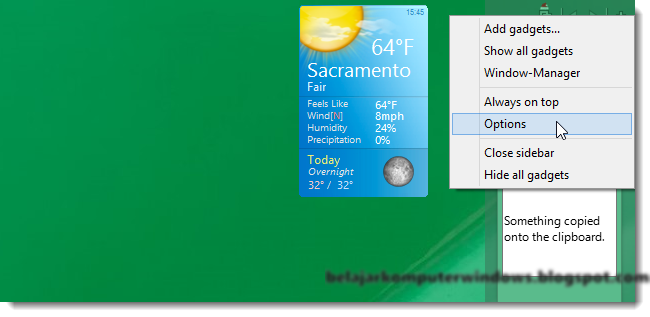

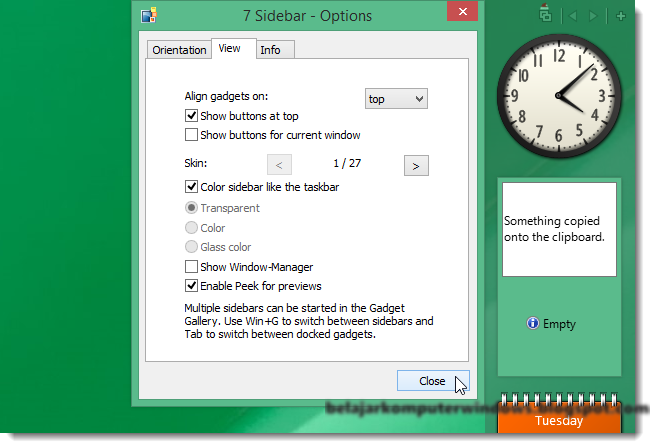
sangat membantu ! thx
ReplyDeletethanks gan
ReplyDeletework 100%
Membantu sekali infonya, kunjungi juga Cara Menampilkan Gadget di Windows 10 Dengan Mudah sebagai referensi menampilkan gadget windows 10
ReplyDelete